Comment installer KVM sur Rocky Linux 9 / AlmaLinux 9
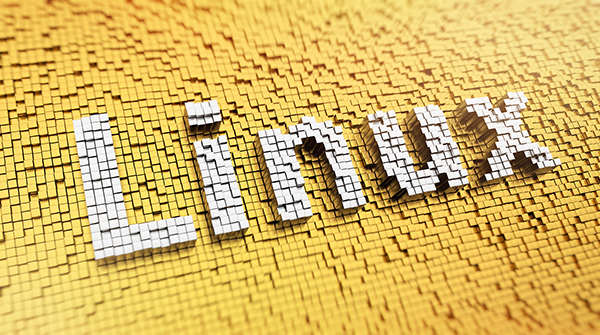
KVM est une machine de virtualisation du noyau
Comme la plupart des plates-formes de virtualisation, elle extrait les ressources matérielles (telles que le processeur, la mémoire, le stockage, le réseau, les graphiques, etc.) et les alloue aux hôtes de manière indépendante. L'hôte exécute le client.
Prérequis
- Rocky Linux 9/AlmaLinux 9 préinstallé
- Utilisateur sudo avec droits d'administrateur
- Connexion Internet
1 Vérifiez que la virtualisation matérielle est activée
Tout d'abord, vous devez vérifier si votre système est virtualisé. la fonction est activée. Sur la plupart des systèmes modernes, cette fonctionnalité est activée dans le BIOS. Mais pour être sûr, vous pouvez vérifier que la virtualisation est activée comme indiqué sur l'image.
Cette commande détecte la présence de VMX (Virtual Machine Extension), qui est la signature CPU de la virtualisation matérielle Intel, ou SVM, qui est la signature de la virtualisation matérielle AMD.
$ cat /proc/cpuinfo | egrep "vmx|svm"
À partir du résultat suivant, vous pouvez voir que la virtualisation matérielle Intel est activée sur notre système :
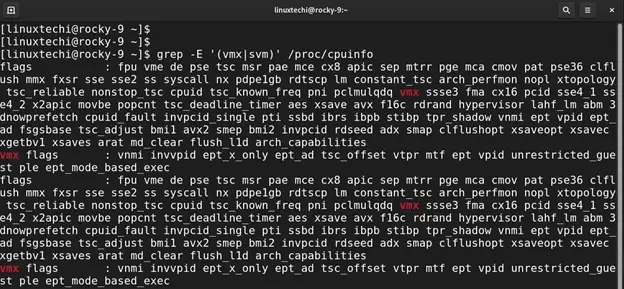
2. Installez KVM sur Rocky Linux 9 / AlmaLinux 9
Après vous être assuré que la virtualisation est activée, l'étape suivante est l'installation. KVM et outils de gestion. Pour ce faire, exécutez ce qui suit dnf. dnf 命令。
$ sudo dnf install qemu-kvm virt-manager libvirt virt-install virt-viewer virt-top bridge-utilsbridge-utils virt-top libguestfs-tools -y
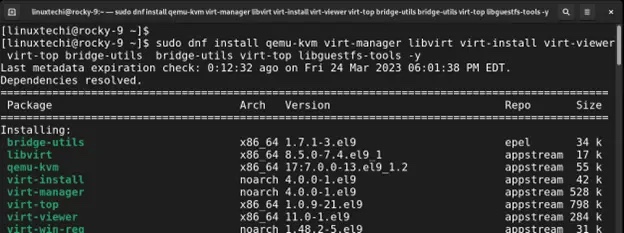
安装完成后,运行以下命令检查是否已加载所需的 KVM 模块。
$ lsmod | grep kvm
你应该得到以下输出以确认已加载必要的模块:
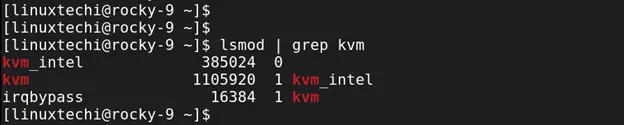
3、启动并启用 libvirtd 守护进程
在下一步中,一定要启动 libvirtd 守护进程。这是一个服务器端守护程序部件,可以在虚拟化的客户机上运行和管理任务。它被应用于虚拟化技术的管理,如 Xen、KVM、ESXi 等。
要启动 libvirtd 守护进程,请运行以下命令:
$ sudo systemctl start libvirtd
请务必启用该服务以在引导时启动:
$ sudo systemctl enable --now libvirtd
验证 libvirtd 守护进程是否正在运行,如下所示:
$ sudo systemctl status libvirtd
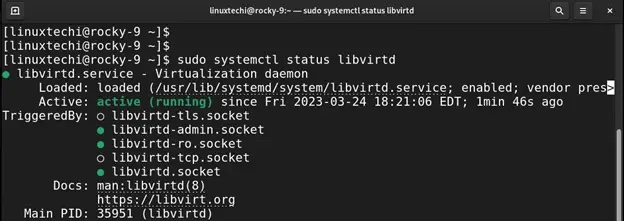
4、设置桥接接口
到目前为止,我们已经安装了 KVM 和所有管理工具,事实上,我们可以继续启动虚拟机。但是,如果我们可以从管理程序网络外部访问虚拟机,那就太好了。为此,我们需要创建一个桥接接口。
首先,确定系统上的网络接口。
$ sudo nmcli connection show
从输出来看,ens160
$ sudo nmcli connection delete UUID
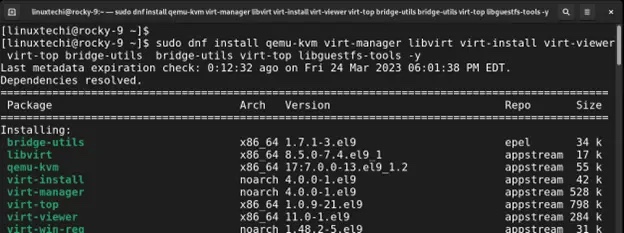
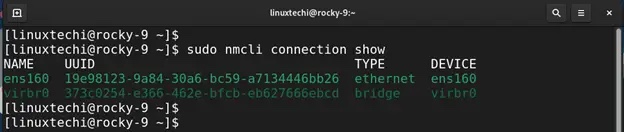 Une fois l'installation terminée, exécutez la commande suivante pour vérifier si les modules KVM requis ont été chargés.
Une fois l'installation terminée, exécutez la commande suivante pour vérifier si les modules KVM requis ont été chargés.
$ sudo nmcli connection delete 19e98123-9a84-30a6-bc59-a7134446bb26
Vous devriez obtenir le résultat suivant pour confirmer que les modules nécessaires ont été chargés :
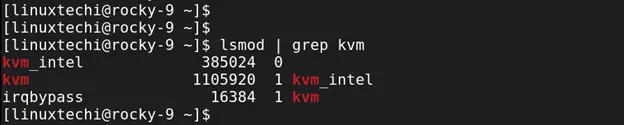
3. Démarrez et activez le processus démon libvirtd
À l'étape suivante, assurez-vous de démarrer le processus démon libvirtd. Il s'agit d'un composant démon côté serveur qui peut exécuter et gérer des tâches sur des invités virtualisés. Il est utilisé pour la gestion des technologies de virtualisation telles que Xen, KVM, ESXi, etc. 
$ sudo nmcli connection add type bridge autoconnect yes con-name BRIDGE NAME ifname BRIDGE NAME
$ sudo nmcli connection add type bridge autoconnect yes con-name br1 ifname br1
$ sudo nmcli connection modify BRIDGE NAME ipv4.addresses IP ADDRESS/SUBNET ipv4.method manual
 🎜🎜4. Configurer l'interface du pont🎜🎜 Jusqu'à présent, nous avons installé KVM et tous les outils de gestion, et en fait, nous pouvons procéder au démarrage de la machine virtuelle. Cependant, ce serait formidable si nous pouvions accéder à la VM depuis l’extérieur du réseau de l’hyperviseur. Pour ce faire, nous devons créer une interface pont. 🎜🎜Tout d’abord, identifiez les interfaces réseau de votre système. 🎜
🎜🎜4. Configurer l'interface du pont🎜🎜 Jusqu'à présent, nous avons installé KVM et tous les outils de gestion, et en fait, nous pouvons procéder au démarrage de la machine virtuelle. Cependant, ce serait formidable si nous pouvions accéder à la VM depuis l’extérieur du réseau de l’hyperviseur. Pour ce faire, nous devons créer une interface pont. 🎜🎜Tout d’abord, identifiez les interfaces réseau de votre système. 🎜$ sudo nmcli connection modify br1 ipv4.addresses 192.168.2.150/24 ipv4.method manual
ens160 est l'interface réseau active, assurez-vous de faire attention à l'interface dans votre cas car vous l'utiliserez en cours de route. 🎜🎜🎜🎜🎜Pour commencer à créer le pont, supprimez d'abord la connexion avec son UUID en utilisant la syntaxe suivante : 🎜$ sudo nmcli connection modify BRIDGE NAME ipv4.gateway GATEWAY
$ sudo nmcli connection modify br1 ipv4.gateway 192.168.2.1
- 网桥名称 – 新网桥的首选名称(例如
br1) - 设备名称 – 这是你的网络接口的名称。它将作为网桥的从属设备(例如,
ens160) - IP 地址/子网 – 桥接网络的 IP 地址和子网(例如
192.168.2.50/24)。请注意,这应该与你的网络子网和 IP 地址相对应。 - 网关 – 你网络的默认网关地址(例如
192.168.2.1) - DNS1 和 DNS2 – 首选 DNS 地址(例如
8.8.8.8和8.8.4.4)
继续,使用以下语法创建一个新的桥接接口。
$ sudo nmcli connection add type bridge autoconnect yes con-name BRIDGE NAME ifname BRIDGE NAME
在我们的例子中,br1 是首选的网桥接口名称。因此,命令将如图所示:
$ sudo nmcli connection add type bridge autoconnect yes con-name br1 ifname br1

在接下来的步骤中,你将通过指定 IP 子网、网关和 DNS 值来修改网桥。
首先使用以下语法指定 IP 子网:
$ sudo nmcli connection modify BRIDGE NAME ipv4.addresses IP ADDRESS/SUBNET ipv4.method manual
根据我们的设置,命令将是:
$ sudo nmcli connection modify br1 ipv4.addresses 192.168.2.150/24 ipv4.method manual
接下来,使用以下语法指定网关地址:
$ sudo nmcli connection modify BRIDGE NAME ipv4.gateway GATEWAY
根据我们的网络,该命令采用以下格式:
$ sudo nmcli connection modify br1 ipv4.gateway 192.168.2.1
DNS 地址的语法如下:
$ sudo nmcli connection modify BRIDGE NAME ipv4.dns DNS1 +ipv4.dns DNS2
该命令采用以下格式:
$ sudo nmcli connection modify br1 ipv4.dns 8.8.8.8 +ipv4.dns 8.8.4.4
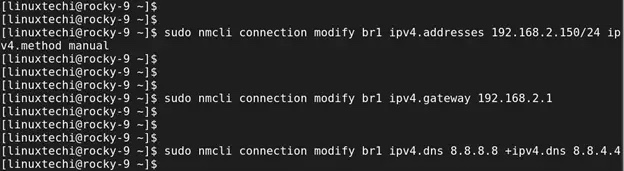
此后,使用以下命令添加网桥从属设备:
$ sudo nmcli connection add type bridge-slave autoconnect yes con-name DEVICE NAME ifname DEVICE NAME master BRIDGE NAME
使用我们的值,命令如图所示:
$ sudo nmcli connection add type bridge-slave autoconnect yes con-name ens160 ifname ens160 master br1
你将收到以下确认信息,表明已成功添加网桥从属设备。请记住,桥接从属设备是你的网络接口或适配器。

要确认网桥已创建,请运行以下命令:
$ sudo nmcli connection show
从输出中,你可以看到列出了网桥接口。

激要活它,请运行以下命令:
$ sudo nmcli connection up br1

此外,你可以使用 ip addr 命令验证:
$ ip addr | grep br1

最后,编辑网桥配置文件。
$ sudo vi /etc/qemu-kvm/bridge.conf
添加以下行:
allow all
然后重新启动虚拟化守护进程以应用更改
$ sudo systemctl restart libvirtd
5、创建虚拟机
安装 KVM 并配置桥接连接后,现在让我们创建一个虚拟机。在运行命令时,为登录用户授予必要的所有权,以避免切换到 root 用户。
$ sudo chown -R $USER:libvirt /var/lib/libvirt/
在命令行上,我们将使用以下语法使用 Ubuntu 20.04 ISO 镜像创建虚拟机。
$ virt-install \--name Ubuntu \--ram 2048 \--vcpus 2 \--disk path=/var/lib/libvirt/images/ubuntu-20.04.img,size=15 \--os-variant ubuntu20.04 \--network bridge=br1,model=virtio \--graphics vnc,listen=0.0.0.0 \--console pty,target_type=serial \--cdrom /home/linuxtechi/Downloads/ubuntu-20.04.4-desktop-amd64.iso
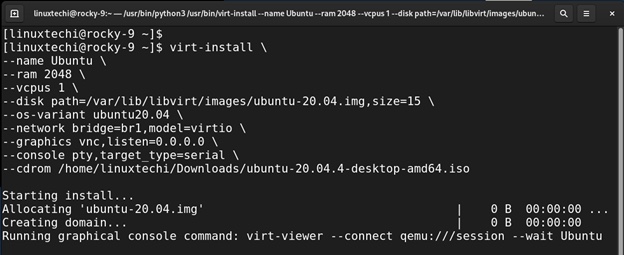
执行该命令后,将启动图形屏幕会话,并开始安装客户操作系统。
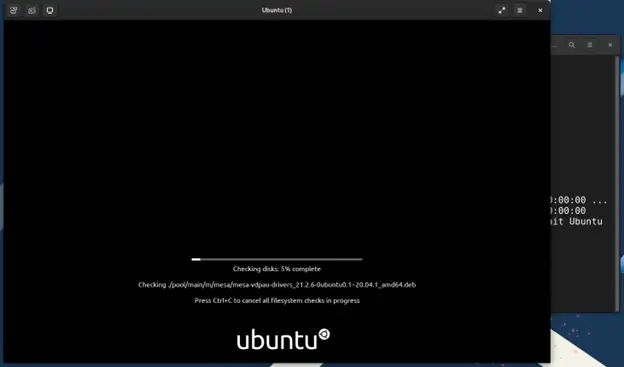
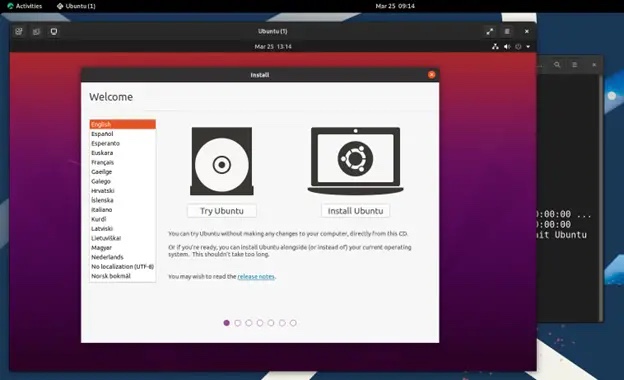
Summary
Ceci conclut notre article sur la façon d'installer KVM sur Rocky Linux 9 / AlmaLinux 9, vos commentaires sont plus que bienvenus.
Ce qui précède est le contenu détaillé de. pour plus d'informations, suivez d'autres articles connexes sur le site Web de PHP en chinois!

Outils d'IA chauds

Undresser.AI Undress
Application basée sur l'IA pour créer des photos de nu réalistes

AI Clothes Remover
Outil d'IA en ligne pour supprimer les vêtements des photos.

Undress AI Tool
Images de déshabillage gratuites

Clothoff.io
Dissolvant de vêtements AI

AI Hentai Generator
Générez AI Hentai gratuitement.

Article chaud

Outils chauds

Bloc-notes++7.3.1
Éditeur de code facile à utiliser et gratuit

SublimeText3 version chinoise
Version chinoise, très simple à utiliser

Envoyer Studio 13.0.1
Puissant environnement de développement intégré PHP

Dreamweaver CS6
Outils de développement Web visuel

SublimeText3 version Mac
Logiciel d'édition de code au niveau de Dieu (SublimeText3)
 Comment résoudre les problèmes d'autorisation lors de l'utilisation de la commande python --version dans le terminal Linux?
Apr 02, 2025 am 06:36 AM
Comment résoudre les problèmes d'autorisation lors de l'utilisation de la commande python --version dans le terminal Linux?
Apr 02, 2025 am 06:36 AM
Utilisation de Python dans Linux Terminal ...
 Quatre façons d'implémenter le multithreading dans le langage C
Apr 03, 2025 pm 03:00 PM
Quatre façons d'implémenter le multithreading dans le langage C
Apr 03, 2025 pm 03:00 PM
Le multithreading dans la langue peut considérablement améliorer l'efficacité du programme. Il existe quatre façons principales d'implémenter le multithreading dans le langage C: créer des processus indépendants: créer plusieurs processus en cours d'exécution indépendante, chaque processus a son propre espace mémoire. Pseudo-Multithreading: Créez plusieurs flux d'exécution dans un processus qui partagent le même espace mémoire et exécutent alternativement. Bibliothèque multi-thread: Utilisez des bibliothèques multi-threades telles que PTHEADS pour créer et gérer des threads, en fournissant des fonctions de fonctionnement de thread riches. Coroutine: une implémentation multi-thread légère qui divise les tâches en petites sous-tâches et les exécute tour à tour.
 Comment ouvrir web.xml
Apr 03, 2025 am 06:51 AM
Comment ouvrir web.xml
Apr 03, 2025 am 06:51 AM
Pour ouvrir un fichier web.xml, vous pouvez utiliser les méthodes suivantes: Utilisez un éditeur de texte (tel que le bloc-notes ou TextEdit) pour modifier les commandes à l'aide d'un environnement de développement intégré (tel qu'Eclipse ou NetBeans) (Windows: Notepad web.xml; Mac / Linux: Open -A TextEdit web.xml)
 L'interprète Python peut-il être supprimé dans le système Linux?
Apr 02, 2025 am 07:00 AM
L'interprète Python peut-il être supprimé dans le système Linux?
Apr 02, 2025 am 07:00 AM
En ce qui concerne le problème de la suppression de l'interpréteur Python qui est livré avec des systèmes Linux, de nombreuses distributions Linux préinstalleront l'interpréteur Python lors de l'installation, et il n'utilise pas le gestionnaire de packages ...
 À quoi sert le mieux le Linux?
Apr 03, 2025 am 12:11 AM
À quoi sert le mieux le Linux?
Apr 03, 2025 am 12:11 AM
Linux est mieux utilisé comme gestion de serveurs, systèmes intégrés et environnements de bureau. 1) Dans la gestion des serveurs, Linux est utilisé pour héberger des sites Web, des bases de données et des applications, assurant la stabilité et la fiabilité. 2) Dans les systèmes intégrés, Linux est largement utilisé dans les systèmes électroniques intelligents et automobiles en raison de sa flexibilité et de sa stabilité. 3) Dans l'environnement de bureau, Linux fournit des applications riches et des performances efficaces.
 Comment est la compatibilité Debian Hadoop
Apr 02, 2025 am 08:42 AM
Comment est la compatibilité Debian Hadoop
Apr 02, 2025 am 08:42 AM
Debianlinux est connu pour sa stabilité et sa sécurité et est largement utilisé dans les environnements de serveur, de développement et de bureau. Bien qu'il y ait actuellement un manque d'instructions officielles sur la compatibilité directe avec Debian et Hadoop, cet article vous guidera sur la façon de déployer Hadoop sur votre système Debian. Exigences du système Debian: Avant de commencer la configuration de Hadoop, assurez-vous que votre système Debian répond aux exigences de fonctionnement minimales de Hadoop, qui comprend l'installation de l'environnement d'exécution Java (JRE) nécessaire et des packages Hadoop. Étapes de déploiement de Hadoop: Télécharger et unzip Hadoop: Téléchargez la version Hadoop dont vous avez besoin sur le site officiel d'Apachehadoop et résolvez-le
 Dois-je installer un client Oracle lors de la connexion à une base de données Oracle à l'aide de Go?
Apr 02, 2025 pm 03:48 PM
Dois-je installer un client Oracle lors de la connexion à une base de données Oracle à l'aide de Go?
Apr 02, 2025 pm 03:48 PM
Dois-je installer un client Oracle lors de la connexion à une base de données Oracle à l'aide de Go? Lorsque vous développez GO, la connexion aux bases de données Oracle est une exigence commune ...
 Debian Strings est-il compatible avec plusieurs navigateurs
Apr 02, 2025 am 08:30 AM
Debian Strings est-il compatible avec plusieurs navigateurs
Apr 02, 2025 am 08:30 AM
"Debianstrings" n'est pas un terme standard, et sa signification spécifique n'est pas encore claire. Cet article ne peut pas commenter directement la compatibilité de son navigateur. Cependant, si "DebianStrings" fait référence à une application Web exécutée sur un système Debian, sa compatibilité du navigateur dépend de l'architecture technique de l'application elle-même. La plupart des applications Web modernes se sont engagées à compatibilité entre les navigateurs. Cela repose sur les normes Web suivantes et l'utilisation de technologies frontales bien compatibles (telles que HTML, CSS, JavaScript) et les technologies back-end (telles que PHP, Python, Node.js, etc.). Pour s'assurer que l'application est compatible avec plusieurs navigateurs, les développeurs doivent souvent effectuer des tests croisés et utiliser la réactivité






